ដោយប្រើកម្មវិធីរុករកអស់រយៈពេលជាយូរមកហើយអ្នកប្រើជារឿយៗកត់សម្គាល់ឃើញថាមានការថយចុះនៃល្បឿន។ កម្មវិធីរុករកគេហទំព័រណាមួយអាចចាប់ផ្តើមយឺតទោះបីជាវាត្រូវបានតំឡើងថ្មីៗនេះក៏ដោយ។ ហើយ Yandex.Browser ក៏មិនមានករណីលើកលែងដែរ។ ហេតុផលដែលកាត់បន្ថយល្បឿនរបស់វាអាចខុសគ្នាខ្លាំង។ វានៅតែមានតែដើម្បីរកឱ្យឃើញនូវអ្វីដែលប៉ះពាល់ដល់ល្បឿននៃគេហទំព័រហើយជួសជុលបញ្ហានេះ។
ហេតុផលនិងដំណោះស្រាយសម្រាប់ការងារយឺតរបស់ Yandex.Browser
Yandex.Browser អាចបន្ថយល្បឿនដោយសារហេតុផលផ្សេងៗ។ នេះអាចជាអ៊ិនធឺរណែតយឺតដែលមិនអនុញ្ញាតឱ្យទំព័រដំណើរការបានលឿនឬមានបញ្ហាជាមួយកុំព្យូទ័រឬកុំព្យូទ័រយួរដៃ។ បន្ទាប់យើងនឹងវិភាគស្ថានភាពសំខាន់ៗដែលមានប្រតិបត្តិការមិនស្ថិតស្ថេររបស់កម្មវិធីអ៊ីនធឺណិត។
មូលហេតុទី ១៖ ល្បឿនអ៊ីនធឺណិតយឺត
ពេលខ្លះមនុស្សខ្លះច្រឡំល្បឿនអ៊ីនធឺណិតយឺតនិងការងារយឺតរបស់កម្មវិធីអ៊ីនធឺណិត។ អ្នកត្រូវដឹងថាពេលខ្លះកម្មវិធីរុករកនឹងផ្ទុកទំព័រក្នុងរយៈពេលយូរយ៉ាងច្បាស់ដោយសារតែល្បឿនអ៊ីនធឺណិតទាប។ ប្រសិនបើអ្នកមិនប្រាកដថាអ្វីបណ្តាលឱ្យទំព័រផ្ទុកយឺត, ដំបូងត្រូវពិនិត្យមើលល្បឿននៃការភ្ជាប់បណ្តាញ។ អ្នកអាចធ្វើវាបានលើសេវាកម្មផ្សេងៗយើងសូមណែនាំអ្នកដែលពេញនិយមនិងមានសុវត្ថិភាពបំផុត៖
ចូលទៅកាន់គេហទំព័រ 2IP
ចូលទៅកាន់គេហទំព័រលឿនបំផុត
ប្រសិនបើអ្នកឃើញថាល្បឿនចូលនិងចេញមានច្រើនហើយភីងគឺតូចហើយបន្ទាប់មកអ្វីៗគ្រប់យ៉ាងគឺមានសណ្តាប់ធ្នាប់តាមអ៊ិនធរណេតហើយបញ្ហាគឺពិតជាមានតម្លៃក្នុងការស្វែងរកនៅក្នុង Yandex.Browser ។ ហើយប្រសិនបើគុណភាពនៃការតភ្ជាប់ទុកឱ្យចង់បានច្រើននោះវាសមនឹងការរង់ចាំរហូតដល់បញ្ហាជាមួយអ៊ីធឺណិតមានភាពប្រសើរឡើងឬអ្នកអាចទាក់ទងអ្នកផ្តល់អ៊ិនធឺរណែតភ្លាមៗ។
សូមអានផងដែរ៖
បង្កើនល្បឿនអ៊ីនធឺណិតនៅលើវីនដូ 7
កម្មវិធីដើម្បីបង្កើនល្បឿនអ៊ីនធឺណិត
អ្នកក៏អាចប្រើរបៀបដែរ Turbo ពី Yandex.Browser ។ និយាយឱ្យខ្លីនៅក្នុងរបៀបនេះទំព័រទាំងអស់នៃគេហទំព័រដែលអ្នកចង់បើកត្រូវបានបង្រួមជាមុនដោយម៉ាស៊ីនមេ Yandex ហើយបន្ទាប់មកបញ្ជូនទៅកុំព្យូទ័ររបស់អ្នក។ របៀបនេះល្អសម្រាប់ការតភ្ជាប់យឺតប៉ុន្តែត្រូវចងចាំថាសម្រាប់ការផ្ទុកទំព័រលឿនអ្នកនឹងត្រូវមើលរូបភាពនិងមាតិកាផ្សេងទៀតដែលមានគុណភាពទាប។
អ្នកអាចបើករបៀប "Turbo" ដោយចុចលើប៊ូតុង "មឺនុយ"និងការជ្រើសរើស"បើកប្រើ turbo":
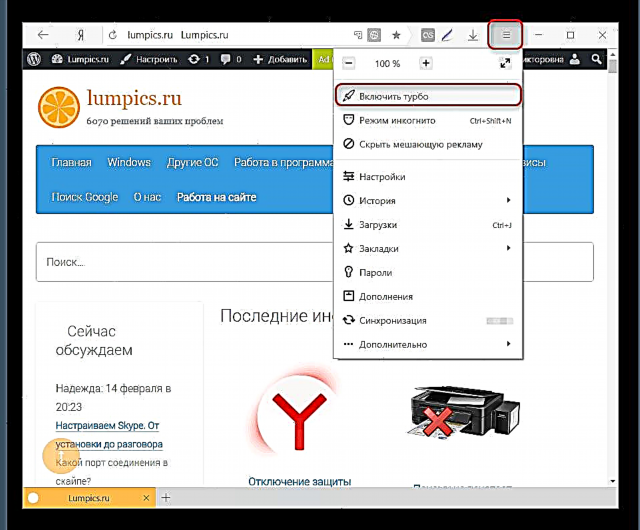
យើងណែនាំអ្នកឱ្យអានបន្ថែមអំពីរបៀបនេះនិងសមត្ថភាពក្នុងការបើកវាដោយស្វ័យប្រវត្តិនៅពេលអ្នកភ្ជាប់យឺត។
សូមមើលផងដែរ: ធ្វើការជាមួយរបៀបប្រើ Turbo នៅក្នុង Yandex.Browser
វាក៏កើតឡើងផងដែរដែលអត្ថបទនិងទំព័រផ្សេងទៀតផ្ទុកបានល្អប៉ុន្តែវីដេអូឧទាហរណ៍នៅលើយូធ្យូបឬវីខេត្រូវការពេលវេលាយូរដើម្បីផ្ទុក។ ក្នុងករណីនេះភាគច្រើនហេតុផលម្តងទៀតស្ថិតនៅក្នុងការភ្ជាប់អ៊ីនធឺណិត។ ប្រសិនបើអ្នកចង់មើលវីដេអូប៉ុន្តែមិនអាចធ្វើបានជាបណ្តោះអាសន្នដោយសារតែការទាញយកយូរមកហើយបន្ទាប់មកគ្រាន់តែបន្ថយគុណភាពប៉ុណ្ណោះ - លក្ខណៈពិសេសនេះមាននៅក្នុងអ្នកលេងជាច្រើន។ ទោះបីជាការពិតដែលថាឥឡូវនេះអ្នកអាចមើលវីដេអូដែលមានគុណភាពខ្ពស់វាល្អប្រសើរក្នុងការកាត់បន្ថយវាទៅមធ្យម - ប្រហែល 480p ឬ 360 ភី។

សូមអានផងដែរ៖
ដោះស្រាយបញ្ហាជាមួយវីដេអូហ្វ្រាំងនៅក្នុង Yandex.Browser
អ្វីដែលត្រូវធ្វើប្រសិនបើវាធ្លាក់ចុះវីដេអូនៅលើ YouTube
មូលហេតុទី ២៖ សំរាមនៅក្នុង browser
អ្វីដែលគេហទំព័រទុកចោលក៏អាចប៉ះពាល់ដោយផ្ទាល់ដល់ល្បឿននៃកម្មវិធីរុករកទាំងមូលផងដែរ។ វាផ្ទុកខូឃីស៍ប្រវត្តិរុករកឃ្លាំងសម្ងាត់។ នៅពេលព័ត៌មាននេះមានច្រើនពេកកម្មវិធីអ៊ីនធឺណិតអាចចាប់ផ្តើមថយចុះ។ ដូច្នោះហើយវាជាការល្អបំផុតក្នុងការបោះចោលសំរាមដោយសម្អាតវា។ វាមិនចាំបាច់លុបការចូលនិងពាក្យសម្ងាត់ដែលបានរក្សាទុកទេប៉ុន្តែខូឃីស៍ប្រវត្តិនិងឃ្លាំងសម្ងាត់ត្រូវបានសម្អាតយ៉ាងល្អបំផុត។ ដើម្បីធ្វើដូចនេះ៖
- ទៅ "ម៉ឺនុយ" ហើយជ្រើសរើស "បន្ថែម".
- នៅផ្នែកខាងក្រោមនៃទំព័រសូមចុចលើប៊ូតុង។ "បង្ហាញការកំណត់កម្រិតខ្ពស់".
- នៅក្នុងប្លុក "ព័ត៌មានផ្ទាល់ខ្លួន" ចុចប៊ូតុង "សម្អាតប្រវត្តិចាប់ផ្ដើម".
- នៅក្នុងបង្អួចដែលបើកសូមជ្រើសរើស "គ្រប់ពេលវេលា" ហើយគូសលើចំនុច៖
- ប្រវត្តិរុករក;
- ទាញយកប្រវត្តិសាស្រ្ត;
- ឯកសារផ្ទុកនៅក្នុងឃ្លាំងសម្ងាត់;
- ខូឃីស៍និងទិន្នន័យគេហទំព័រនិងម៉ូឌុលផ្សេងទៀត។
- ចុច សម្អាតប្រវត្តិ.




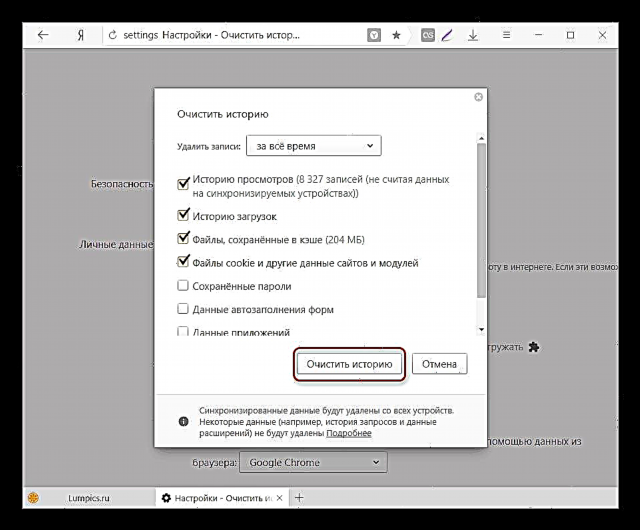
ហេតុផលទី ៣៖ កម្មវិធីបន្ថែមជាច្រើន
នៅក្នុង Google Webstore និង Opera Addons អ្នកអាចរកឃើញផ្នែកបន្ថែមមួយចំនួនធំសម្រាប់គ្រប់ពណ៌និងរសជាតិ។ នៅពេលដំឡើងវាហាក់ដូចជាយើងការពង្រីកមានប្រយោជន៍យើងភ្លេចយ៉ាងឆាប់រហ័សអំពីពួកគេ។ ផ្នែកបន្ថែមដែលមិនចាំបាច់ដែលចាប់ផ្តើមនិងដំណើរការជាមួយកម្មវិធីរុករកបណ្តាញអ៊ីនធឺណិតយឺតជាងមុន។ បិទឬប្រសើរជាងនេះយកផ្នែកបន្ថែមបែបនេះចេញពី Yandex.Browser៖
- ទៅ "ម៉ឺនុយ" ហើយជ្រើសរើស "បន្ថែម".
- បិទផ្នែកបន្ថែមដែលបានកំណត់ជាមុនដែលអ្នកមិនប្រើ។
- អ្នកនឹងរកឃើញកម្មវិធីបន្ថែមដែលបានតំឡើងដោយដៃនៅផ្នែកខាងក្រោមនៃទំព័រនៅក្នុងប្លុក "ពីប្រភពផ្សេងទៀត"។ ដាក់លើផ្នែកបន្ថែមដែលមិនចាំបាច់ហើយចុចលើប៊ូតុងដែលបង្ហាញ លុប នៅផ្នែកខាងស្តាំ។
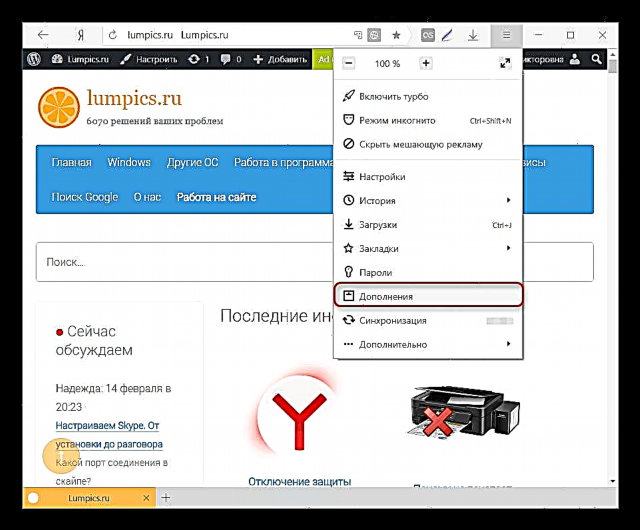


ហេតុផលទី ៤៖ មេរោគនៅលើកុំព្យូទ័រ
វីរុសគឺជាហេតុផលដែលមិនមានប្រធានបទណាមួយអាចធ្វើបានដោយគ្មានកន្លែងដែលយើងកំពុងនិយាយអំពីបញ្ហាណាមួយជាមួយកុំព្យូទ័រ។ កុំគិតថាមេរោគទាំងអស់ចាំបាច់រារាំងការចូលប្រើប្រព័ន្ធហើយធ្វើឱ្យខ្លួនគេមានអារម្មណ៍ - ពួកគេខ្លះកំពុងអង្គុយនៅលើកុំព្យួទ័រដោយអ្នកប្រើប្រាស់មិនបានកត់សំគាល់ទាំងស្រុងផ្ទុកដ្រាយវ៍រឹងដំណើរការឬ RAM ដល់កម្រិតអតិបរមា។ ត្រូវប្រាកដថាស្កេនកុំព្យូទ័ររបស់អ្នកសម្រាប់មេរោគឧទាហរណ៍ឧបករណ៍មួយក្នុងចំណោមឧបករណ៍ទាំងនេះ៖
- Shareware: SpyHunter, Hitman Pro, Malwarebytes AntiMalware ។
- ឥតគិតថ្លៃ: AVZ, AdwCleaner, ឧបករណ៍កម្ចាត់មេរោគ Kaspersky, Dr.Web CureIt ។
កាន់តែប្រសើរជាងនេះទៅទៀតសូមតំឡើងកំចាត់មេរោគប្រសិនបើអ្នកមិនទាន់ធ្វើវានៅឡើយទេ៖
- Shareware: ESET NOD 32, Dr.Web Security Space, Kaspersky Internet Security, ន័រតុនអ៊ិនធឺណិត, Kaspersky ប្រឆាំងមេរោគ, អាវីរ៉ា។
- ឥតគិតថ្លៃ: Kaspersky Free, Avast Free Antivirus, AVG Antivirus Free, Comodo Internet Security ។
ហេតុផលទី ៥៖ ការកំណត់កម្មវិធីរុករកដែលបានបិទដំណើរការ
តាមលំនាំដើម Yandex.Browser រួមបញ្ចូលទាំងមុខងារនៃការផ្ទុករហ័សនៃទំព័រដែលឧទាហរណ៍លេចឡើងនៅពេលរមូរ។ ពេលខ្លះអ្នកប្រើមិនដឹងខ្លួនអាចបិទវាដោយហេតុនេះបង្កើនពេលវេលារង់ចាំសម្រាប់ផ្ទុកធាតុទាំងអស់នៃគេហទំព័រ។ ការបិទមុខងារនេះស្ទើរតែមិនចាំបាច់ទេព្រោះវាស្ទើរតែមិនផ្ទុកបន្ទុកលើធនធានកុំព្យូទ័រហើយប៉ះពាល់ដល់ចរាចរណ៍អ៊ីនធឺណេតបន្តិច។ ដើម្បីបើកការផ្ទុកទំព័រដែលបានពន្លឿនធ្វើដូចខាងក្រោម៖
- ទៅ "ម៉ឺនុយ" ហើយជ្រើសរើស "បន្ថែម".
- នៅផ្នែកខាងក្រោមនៃទំព័រសូមចុចលើប៊ូតុង។ "បង្ហាញការកំណត់កម្រិតខ្ពស់".
- នៅក្នុងប្លុក "ព័ត៌មានផ្ទាល់ខ្លួន" ធីកប្រអប់នៅជាប់ "ស្នើសុំទិន្នន័យទំព័រជាមុនដើម្បីផ្ទុកវាលឿនជាងមុន".
- "លក្ខណៈពិសេសផ្ទាំងក្រណាត់ពិសោធន៍" (
# បើកដំណើរការ - ពិសោធន៍ - ផ្ទាំងក្រណាត់ - លក្ខណៈពិសេស) - រួមបញ្ចូលមុខងារពិសោធន៍ដែលជះឥទ្ធិពលជាវិជ្ជមានដល់ដំណើរការកម្មវិធីរុករក។ - ផ្ទាំងក្រណាត់ 2D បង្កើនល្បឿន " (
# បិទដំណើរការ - បង្កើនល្បឿន -២ ដ - ផ្ទាំងក្រណាត់) - បង្កើនល្បឿនក្រាហ្វិក 2D ។ - "ផ្ទាំង / ផ្ទាំងបិទលឿន" (
# បើក - ផ្ទុកលឿន) - ឧបករណ៍ដោះស្រាយ JavaScript ត្រូវបានប្រើដែលដោះស្រាយបញ្ហាជាមួយផ្ទាំងខ្លះព្យួរនៅពេលបិទ។ - "ចំនួនខ្សែស្រឡាយជួរមុខ" (
# num-raster-threads) - ចំនួនខ្សែស្ទ្រីមកាន់តែច្រើនរូបភាពកាន់តែលឿនត្រូវបានដំណើរការហើយដូច្នេះល្បឿនទាញយកកើនឡើង។ កំណត់តម្លៃនៅក្នុងម៉ឺនុយធ្លាក់ចុះ "4". - "ឃ្លាំងសម្ងាត់សាមញ្ញសម្រាប់ HTTP" (
# enable-simple-cache-backend) - តាមលំនាំដើមកម្មវិធីរុករកប្រើប្រព័ន្ធឃ្លាំងសម្ងាត់ហួសសម័យ។ មុខងារឃ្លាំងសម្ងាត់សាមញ្ញគឺជាយន្តការធ្វើបច្ចុប្បន្នភាពដែលជះឥទ្ធិពលដល់ល្បឿនរបស់ Yandex.Browser ។ - ការព្យាករណ៍រមូរ (
# អនុញ្ញាត - រមូរ - ការទស្សន៍ទាយ) - មុខងារដែលព្យាករណ៍ពីសកម្មភាពរបស់អ្នកប្រើឧទាហរណ៍រមូរទៅបាតបំផុត។ ព្យាករណ៍ពីសកម្មភាពនេះនិងសកម្មភាពផ្សេងទៀតកម្មវិធីរុករកនឹងផ្ទុកធាតុចាំបាច់ជាមុនដោយហេតុនេះបង្កើនល្បឿនបង្ហាញទំព័រ។



ការប្រើប្រាស់លក្ខណៈពិសោធន៍
កម្មវិធីរុករកទំនើបជាច្រើនមានផ្នែកដែលមានលក្ខណៈពិសេសពិសោធន៍។ ដូចដែលឈ្មោះបានបញ្ជាក់មុខងារទាំងនេះមិនត្រូវបានណែនាំទៅក្នុងមុខងារសំខាន់ទេប៉ុន្តែមុខងារជាច្រើនត្រូវបានដោះស្រាយយ៉ាងរឹងមាំនៅក្នុងផ្នែកសម្ងាត់ហើយអាចត្រូវបានប្រើដោយជោគជ័យដោយអ្នកដែលចង់បង្កើនល្បឿនកម្មវិធីរុករករបស់ពួកគេ។
សូមកត់សម្គាល់ថាសំណុំមុខងារពិសោធន៍កំពុងផ្លាស់ប្តូរឥតឈប់ឈរហើយមុខងារមួយចំនួនប្រហែលជាមិនមាននៅក្នុងកំណែថ្មីរបស់ Yandex.Browser ទេ។
ដើម្បីប្រើមុខងារពិសោធន៍នៅក្នុងរបាអាសយដ្ឋានបញ្ចូលកម្មវិធីរុករក៖ // ទង់និងបើកការកំណត់ដូចខាងក្រោម៖
នោះជាវិធីសាស្រ្តមានប្រសិទ្ធភាពទាំងអស់ក្នុងការពន្លឿន Yandex.Browser ។ ពួកគេនឹងជួយដោះស្រាយបញ្ហាផ្សេងៗគ្នា - ប្រតិបត្តិការយឺតដោយសារតែបញ្ហាជាមួយកុំព្យូទ័រការតភ្ជាប់អ៊ីធឺណិតមិនល្អឬកម្មវិធីរុករកដែលមិនដំណើរការ។ ដោយបានកំណត់មូលហេតុនៃហ្វ្រាំងនៃកម្មវិធីរុករកគេហទំព័រវានៅតែប្រើការណែនាំសម្រាប់ការលុបបំបាត់របស់វា។











